«Ой, бли-и-ин!» или как восстановить удаленные с флешки файлы?
Кликнули мимо, отвлеклись на кошку, ребенок баловался с компьютером – вот лишь немногие из причин, по которым важные для вас файлы могут «улететь» в корзину. Но одно дело – это корзина, откуда всегда можно восстановить нечаянно удаленные файлы, и совсем другое — флешка, с которой данные удаляются раз и навсегда.
Что же делать, если важный для вас файл безвозвратно удален с флеш-карты? Самое главное – не нервничать , и начать читать эту статью, где будет подробно изложен процесс восстановления удаленных с флешки файлов.
Файловое «чистилище»
Для начала, неплохо было бы разобраться, куда попадают удаленные файлы и как же специальные «чудо-программы» могут их восстановить?
На самом деле, все довольно просто. Когда вы удаляете файл, пропадает лишь запись о нем из файловой системы, а сами данные остаются на месте до того момента, как на это место не будет перезаписан новый файл.
Из этого следует едва ли не главное правило, которое нужно соблюдать, чтобы успешно восстановить удаленные фотографии с флешки : ни в коем случае не совершайте никаких операций с носителем после удаления файла, ведь любое действие будет уменьшать шанс успешного восстановления!
Как восстановить удалённые файлы!
По тому же принципу можно восстановить удаленные данные с жесткого диска , но сегодня речь пойдет именно о флешке.
Соответственно «чудо-программы», в таком случае, — это софт, восстанавливающий запись о файле обратно. В этой статье мы разберем две таких программы – Recuva и Restorer 2000. Первая распространяется бесплатно, вторая, соответственно, платная. Какой из них пользоваться – выбирать вам
Как восстановить удаленные документы с флешки бесплатно
REанимируем файлы через Recuva
Начнем, пожалуй, с бесплатной программы Recuva, и разберем на её примере, как восстановить удаленные файлы с флешки. Приложение очень простое в освоении, и разобраться с ним сможет даже ребенок.
Первым делом, нужно скачать установщик с официального сайта: piriform com/recuva .
Устанавливаем программу в удобную вам папку (только не на саму флешку!), запускаем и приступаем к восстановлению!
Во-первых, следует выбрать тип восстанавливаемых файлов (рекомендуется выбирать «Прочее»), указываем путь к вашей флешке, и ставим галочку на пункте «Включить углубленный анализ».

Осталось только подождать несколько секунд и готово! Все ваши удаленные файлы найдены и восстановлены.
Как можно восстановить удаленные фотографии и документы с флешки
REставрируем с Restorer 2000
Теперь разберемся с платным и более сложным Restorer’ом, который так же поможет вам восстановить удаленные файлы с флешки. Купить (или попробовать демо-версию) вы сможете на официальном сайте программы: restorer-ultimate com
Как восстановить удаленные данные с флешки после форматирования?
Чем же, собственно, отличается Restorer от Recuva? Ответ вполне очевиден: функционалом и возможностями. Платный «спасатель» файлов предназначен для тех, кому нужно восстановить удаленные данные с флешки .
Но раз можно «охотиться на слона с зубочисткой», то и мы «поохотимся с пушкой за мышью»,
в роли пушки – Restorer 2000, в роли мыши – удаленные файлы.
Работать с программой достаточно просто, указываем месторасположение удаленных файлов, затем выбираем из списка тип нужных вам данных, а затем включить режим «Recovery».

Уже через несколько секунд ваши файлы будут готовы к восстановлению.
Данные спасены!
Конечно, никто не дает 100% гарантии того, что ваши файлы будут восстановлены в целости и сохранности, но прочтение этого материала может неплохо увеличить ваши шансы, на их спасение «с того света». Если же у вас возникли какие-либо проблемы с использованием описанных в статье программ – то лучше обратиться к специалистам, чем пытаться решить проблему своими силами, иначе вы рискуете потерять все нужные файлы, на этот раз – навсегда.
Источник: skorcomblik.ru
Лучшие программы для восстановления данных с флешки

От возникновения ошибок при работе с различными типами информации не застрахован никто. Бывает, что файл или папка с важным содержимым повреждается из-за системного сбоя, заражения вирусом или ошибок, вызванных отключением питания.
Как поступить в таком случае? Стоит знать, что существует большое количество программ для восстановления утраченных данных. Именно о них пойдет речь в этой статье.
Recuva — самая популярная программа
Одной из самых популярных утилит для восстановления данных является RECUVA. Это простая, но обладающая широким функционалом программа, поддерживающая работу как с жесткими дисками, так и со съемными носителями. Отличается предельно простым интерфейсом и множеством гибких настроек.
С ее помощью можно:
- восстановить утерянную информацию с разных носителей, которые были повреждены или отформатированы;
- провести сканирование выбранного диска и получить подробную информацию о хранящейся на нем информации;
- удалить ненужные файлы и очистить носитель от «мусора»;
- исправить файловую систему и возникающие ошибки.
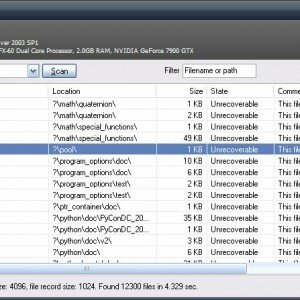
Фото: интерфейс программы Recuva
Recuva поможет даже в таких, казалось бы, безнадежных случаях, как восстановление сообщений из почтовых ящиков и документов Microsoft Word, которые не были сохранены.
EaseUSData Recovery Wizard
Data Recovery Wizard – программа, позволяющая справиться с потерей данных разной степени сложности, а также ошибками, возникающими при различных сбоях в работе устройств, их случайном форматировании или повреждении файлов. Поддерживает работу с жесткими дисками на ПК, а также разнообразные внешние накопители: USB-флешки, карты памяти, планшеты, фотоаппарат и другие.
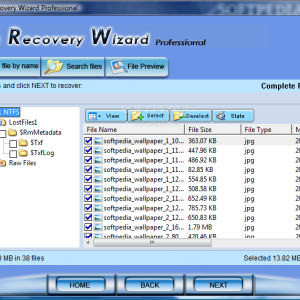
Фото: построение списка информации в Data Recovery Wizard
Основные возможности утилиты:
- быстрое восстановление удаленных файлов и папок;
- работа с поврежденными разделами и отформатированными жесткими дисками;
- восстановление со съемных носителей;
- возможность создания и сохранения образа диска с последующей его обработкой;
- составление списков и распознавание различных типов файлов, их предварительный просмотр;
- работа с объектами, пострадавшими в результате вирусных атак;
- поддержка большинства известных файловых систем.
Программа для восстановления данных с флешки Wise Data Recovery
Wise Data Recovery – небольшая и простая в работе утилита, созданная для восстановления винчестеров и внешних дисков. Обладает всем необходимым инструментарием и отличается предельно простым интерфейсом.
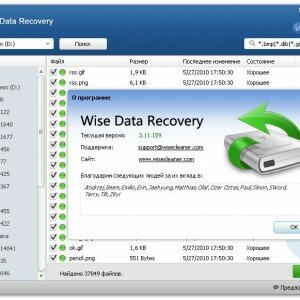
Фото: утилита Wise Data Recovery
Ее основные особенности:
- восстановление аудио- и видеофайлов, документов, архивов, изображений и сообщений электронной почты;
- система оценки файлов, указывающая на успешность восстановления каждого конкретного объекта;
- поддержка разных типов съемных носителей;
- быстрота работы;
- интуитивно понятный интерфейс.
Undelete 360
Undelete 360 заслужила славу одной из лучших подобных программ. Поддерживает работу с различными типами данных и помогает справиться с задачей любой сложности. Утилита использует уникальный алгоритм поиска поврежденных файлов, что позволяет обнаружить и вернуть в рабочее состояние различные типы файлов и папок.
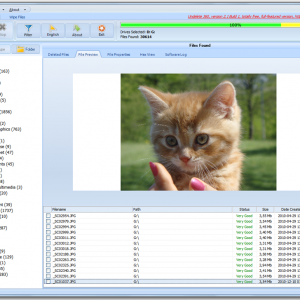
превью объекта в Undelete 360
Используя ее, возможно:
- восстановить информацию с жестких дисков, флешек, карт памяти и других внешних устройств;
- произвести сканирование, используя алгоритм поиска по определенным ошибкам, сбоям в работе оборудования и проблемам, возникшим в результате действия вирусов;
- вернуть данные, удаленные при использовании команды «Shift+Delete», а также те, которые были слишком большими, чтобы поместиться в корзину;
- файлы, удаленные определенными приложениями и при использовании командной строки.
MiniTool Partition Recovery
MiniTool Partition Recovery – утилита, предназначенная для «лечения» удаленных, утерянных или поврежденных секторов на логических дисках с последующим их восстановлением.
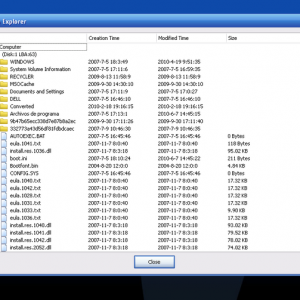
поиск необходимой директории в MiniTool Partition Recovery
Программа позволяет:
- вернуть данные с различных типов устройств;
- провести сканирование на наличие ошибок;
- поддерживает работу с разными типами файловых систем;
- с легкостью возвращает в работоспособное состояние изображения, аудио и видео, текстовые документы и сообщения электронной почты.
PCInspector File Recovery
PC Inspector File Recovery – одна из эффективных программ для изъятия сохраненных объектов с поврежденной флешки. Поддерживает устройства с разными файловыми системами и многие форматы.

Фото: PC Inspector File Recovery
PC Inspector File Recovery — это:
- восстановление с поврежденных жестких дисков и съемных накопителей;
- возможность определения винчестеров с удаленным или поврежденным загрузочным сектором;
- поддержка сетевых дисков;
- определение файлов, ссылок на которые нет в каталоге;
- работа с множеством популярных форматов.

Узнайте отличия установки Виндовс на SSD диск в статье, установка Windows 7 на SSD.
Не включается планшет, что делать в этом случае? Ответ тут.
Важно! Утилиту нельзя устанавливать на носитель, на котором находятся необходимые файлы. Для запуска и работы программы необходимо выбрать второй жесткий диск.
Pandora Recovery
Pandora Recovery прекрасно подойдет при необходимости вернуть данные, удаленные или поврежденные в файловых системах FAT32 or NTFS. Вне зависимости от типа файла, программа поможет отыскать его, вернуть в исходное состояние и скопировать в нужное место. Благодаря большому набору необходимых инструментов, утилита справится с задачами любой сложности.
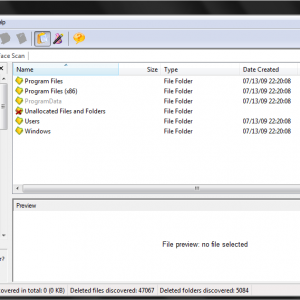
Фото: начало процесса обработки в Pandora Recovery
Ее особенности:
- создание иерархии объектов, отображение подробной информации о каждом файле;
- функция быстрого превью, позволяющая просмотреть проблемный файл;
- поддержка поиска по заданным значениям: размеру, полному или частичному имени, времени создания и последнего изменения;
- работа с множеством форматов, разными файловыми системами, стационарными и внешними накопителями.
SoftPerfect File Recovery
SoftPerfect File Recovery удобный инструмент для возвращения работоспособности многих типов файлов, расположенных на винчестерах и съемных носителях.
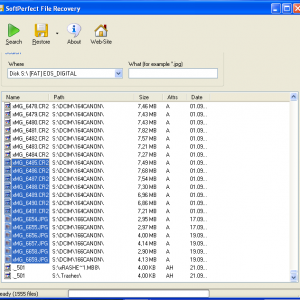
поиск и выделение необходимого объекта в SoftPerfect File Recovery
Плюсы программы:
- небольшой размер и свободное распространение;
- возможность проведения операций в системах FAT и NTFS;
- быстрое распознавание данных, предоставление полной информации о них;
- эффективность процесса не зависит от типа носителя – жесткого диска, флеш-накопителя, карты памяти планшета или смартфона;
- поддержка сжатых и зашифрованных данных;
- определение большинства существующих форматов;
- простота использования;
- запуск программы не требует инсталляции на жесткий диск.
DiscDigger
DiscDigger – программа, способная подарить вторую жизнь данным, утерянных по разным причинам. Она быстро сканирует нужную директорию, распознает пригодные для работы файлы и позволяет восстановить их.
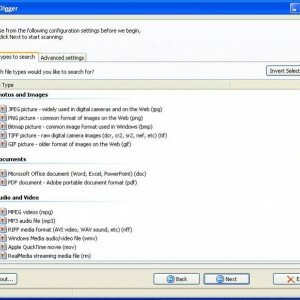
настройки поиска в DiscDigger
Возможности утилиты:
- сканирование одним кликом;
- возвращение работоспособности наиболее проблемным объектам, поврежденным в результате сбоев программного обеспечения;
- восстановление картинок, видео- и аудиофайлов, а также текстовых документов;
- возможность сохранения результатов в нужную директорию или их отправка по электронной почте;
- работа с устройствами, которые были отформатированы;
- возвращение фотографий, удаленных из встроенный памяти телефона;
- поддержка большинства современных операционных систем.
Видео: Флешка просит её отформатировать
R-Studio
R-Studio – известная программа для восстановления удаленных данных с флешки. Обладает очень широким набором инструментов для восстановления данных с винчестеров ПК, съемных носителей, а также оптических дисков. Прекрасно показала себя в работе с проблемами разной сложности: с возвращением данных после очистки корзины, элементов, поврежденных в результате вирусных атак, а также различных сбоев компьютера и программного обеспечения.
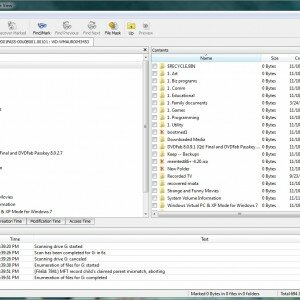
Фото: рабочее окно R-Studio
R-Studio — это:
- несколько модулей, позволяющих справиться с разными задачами;
- поддержка множества файловых систем;
- возможность создания образа устройства или его частей и последующая работа с ними;
- устранение ошибок и сбоев, возникающих по различным причинам;
- сохранения полученных объектов на любой диск или съемный накопитель;
- просмотр и редактирование содержимого поврежденной папки;
- простота использования.
Flash Recovery Free — восстановливает флешку
Flash Recovery Free – программа, которая отличается большими возможностями по восстановлению данных на различных устройствах: жестких дисках компьютеров, USB-флешек, карт памяти телефонов, планшетов и электронных книг. С ее помощью практически любой тип сохраненных объектов может быть возвращен в рабочее состояние.
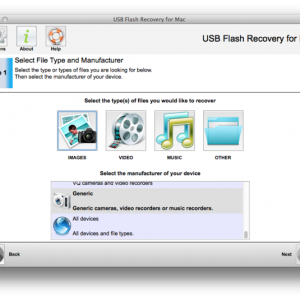
Фото: Flash Recovery Free
Отличительные черты Flash Recovery:
- быстрое и надежное сканирование;
- способность распознавать множество форматов;
- работа как со стационарными, так и съемными носителями;
- построение списков доступной информации, из которых пользователь может выбрать необходимые объекты;
- небольшой объем программы, легкий в освоении интерфейс.
JetFlash Recovery Tool — ремонт USB накопителя
JetFlash Recovery Tool – отличный инструмент для устранения сбоев в работе USB-накопителей.
Он поможет при возникновении таких проблем, как:
- разнообразные «глюки» носителя;
- снижение скорости передачи данных;
- невозможность чтения или записи;
- неопределяющееся системой устройство.
Программа предельно проста в освоении и не требует особых технических навыков.
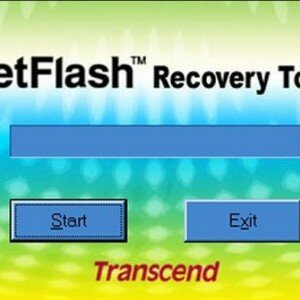
Фотоо: процесс в JetFlash Recovery Tool
Для устранения возникших сбоев в работе накопителя достаточно следовать нескольким простым шагам:
- скачать и установить программу;
- запустить ее и вставить необходимую флешку;
- нажать кнопку «Start», после чего начнется поиск и устранение ошибок;
- после окончания процесса, утилита предоставит полный отчет;
- нажать «Exit» для выхода из приложения.
Обратите внимание! JetFlash Recovery Tool предназначена исправления ошибок при работе флеш-накопителя. В процессе отладки информация на нем будет удалена. О ее сохранности стоит позаботиться заранее, скопировав нужные файлы на ПК.

Причини и решения проблемы, почему батарея на ноутбуке не заряжается.
Вы не знаете, почему на ноутбуке не работает кнопка fn. Читайте ответ здесь.
Как улучшить скорость интернета? Рекомендации тут.
Надеемся, что этот материал помог вам подобрать соответствующую утилиту и устранить возникшую проблему. Теперь, сохранив эту страницу в закладках, вы всегда будете иметь под рукой большой выбор инструментов, помогающих справиться с потерей информации любой сложности.
Источник: proremontpk.ru
15 лучших программ для восстановления удалённых файлов с флешки или компьютера

Поиск программ для восстановления удаленный файлов может затянуться на неопределенное время. Чтобы максимально упростить этот процесс, рекомендуем обратить внимание на представленный здесь ТОП приложений.
Recuva
Если вам нужно восстановить фото, иные данные с жесткого диска или внешнего накопителя, то именно на эту программу следует обратить внимание в первую очередь. Она проста в использовании и представлена в обычном, а также портативном вариантах.
Ранее удаленные файлы данной утилитой в большинстве случаев восстанавливаются успешно. При этом пользователю совершенно не обязательно обладать какими-то специализированными навыками и знаниями.
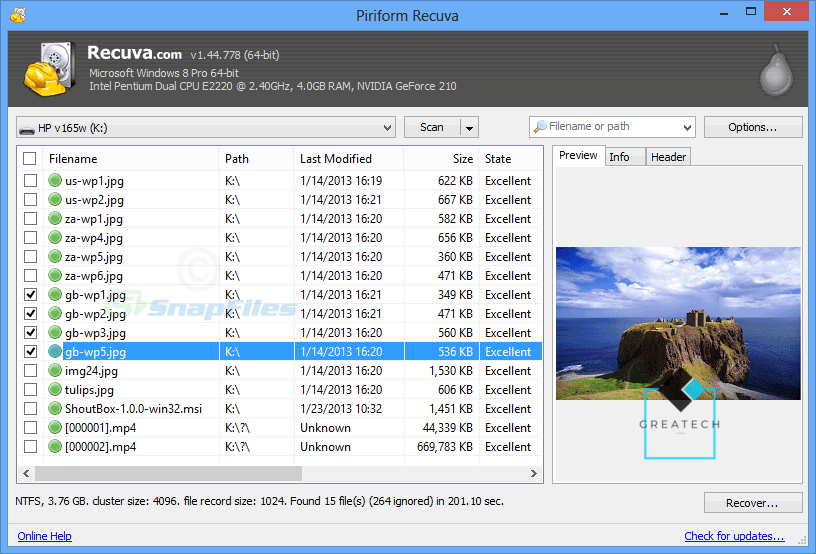
Феникс
Феникс – отечественная программа для восстановления файлов. Она способна «вытянуть» утраченные данные даже после проведения форматирования накопителя или после серьезных системных сбоев. Отличается интуитивным интерфейсом, так что даже новички смогут использовать Феникс в полной мере.
Предусматривается возможность отбирать файлы по типу, имени и т.д.
К ключевым преимуществам приложения можно отнести:
- Возможно восстановление файлов в самых разных форматах – от картинок и видео до офисных документов и даже игровых сохраненок;
- Работа с разными типами накопителей – начиная с жестких дисков и заканчивая картами памяти для фотоаппаратов;
- Эффективность даже в самых, казалось бы, безнадежных случаях. Кроме физического повреждения носителя;
Easeus data recovery wizard
Если с помощью предыдущей программы было невозможно провести восстановление данных в случае физического повреждения носителя, то для Easeus data recovery wizard это не проблема.
Программа отличается продвинутым функционалом и дает возможность восстановить файлы и даже целые разделы – после форматирования, простого удаления из Корзины, системных сбоев.
Заслуживает внимания опция восстановления RAW-файлов, которая наверняка понравится фотографам.

R saver
R.Saver поможет в возврате самых разных типов файлов и с самых разных носителей. Плюсом программы можно считать и совместимость с такими системами, как NTFS, FAT и ExFAT. Она поможет как после банального случайного удаления данных, так и после системных сбоев, вирусных атак и т.д.
Восстановление фото и многих других файлов с помощью данного инструмента – несложное дело. Благодаря продуманному интуитивному интерфейсу, восстановить удаленные фото с жесткого диска компьютера и других накопителей, окажется простой процедурой даже для начинающего пользователя. Тем более, что в интерфейсе присутствует русский язык.
Для пользователей из России, Белоруссии и Украины приложение распространяется бесплатно.
Puran file recovery
Эффективное и быстрое восстановление утраченной информации обеспечивает Puran File Recovery. Восстановлению подлежат не только отдельные файлы, но и разделы. Возможно восстановление после глубокого форматирования диска. Если операционка определяет накопитель как диск, можно быть уверенным, что Puran File Recovery справится с ним и записанными на нем файлами.
Основные плюсы и характеристики приложения:
- Универсальность – возможность восстановить практически все типы файлов и практически со всех известных носителей;
- Интуитивность и простота интерфейса, что приводит к доступности полного функционала программы даже новичкам;
- Чрезвычайно мощный и эффективный механизм восстановления, который, к тому же, еще и работает очень быстро;
- Наличие опции глубокого интеллектуального побайтного сканирования диска. Благодаря этому, можно восстановить файлы, даже удаленные достаточно давно;
- Полное сканирование позволяет находить утерянные разделы даже после форматирования носителя;
- Возможность установить фильтры на поиск восстанавливаемых файлов – по имени, типу, дате и т.д. Есть даже специальные шаблоны поиска – чтобы пользователь не тратил время на ручные настройки;
- Сохранение пути к восстанавливаемому файлу;
- Возможность предварительного просмотра файла перед тем, как принять решение о необходимости его окончательного восстановления;
- Поддержка подстановочных знаков в поле поиска;
- Наличие официальной портативной версии, способной функционировать даже в среде BartPE.
Если говорить в целом, то Puran File Recovery сможет восстановить удаленные файлы практически во всех случаях.

Disk drill
Еще одна качественно написанная программа, позволяющая восстановить удаленные файлы быстро и эффективно. С помощью приложения можно найти и восстановить файлы в разных форматах – от текстовых документов до изображений, от звуковых до видео файлов.
Это – программа для восстановления данных на флешке. Но подходит она и для работы с карточками памяти для смартфонов и фотоаппаратов, а также жестких компьютерных дисков.
Программа успешно восстановит удаленные файлы, в том числе, и из Корзины. Даже самые сложные случаи, такие, как системные сбои и вирусные атаки, не окажутся большой проблемой для нее.
Имеются варианты программы не только для Windows, но и для Mac.